HOME > アプリ > dTV(ディーティビー)の使い方 >
本ページ内には広告が含まれます
定額制動画配信サービス「dTV」にて、同じアカウントを使用して複数のデバイスで「dTV」の動画を視聴するには、デバイスの追加登録が必要です。パソコンのPCブラウザから「dTV」の公式サイトにログインし、デバイス管理画面からデバイス追加登録・解除が可能です。
* 複数のデバイスによる同時視聴はできません。
* 登録できるデバイスは最大5台です。
目次:
![]() パソコンで「dTV」のデバイス追加登録する
パソコンで「dTV」のデバイス追加登録する
![]() パソコンで「dTV」のデバイス登録を解除する
パソコンで「dTV」のデバイス登録を解除する
使用しているパソコン(PCブラウザ)を、「dTV」でデバイス追加登録します。
1. PCブラウザで「dTV」にログインする
パソコンのブラウザから「dTV」の公式サイトにアクセスし、「ログイン」をクリックします。
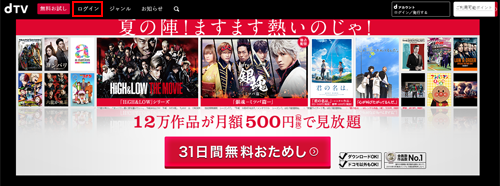
「ログイン」画面でdアカウントのIDとパスワードを入力して、「ログイン」をクリックします。
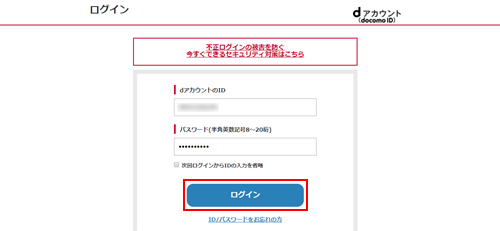
2. デバイス管理画面で「デバイスを追加」をクリックする
「dTV」アプリのメニューから「アカウント」を選択して、アカウント画面を表示します。
![]() ログイン時にデバイス管理画面が表示された場合
ログイン時にデバイス管理画面が表示された場合
パソコンで「dTV」にログインした際にデバイス管理画面が表示された場合は、「デバイスを追加」をクリックします。
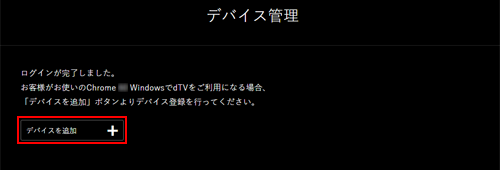
![]() デバイス管理画面を表示してデバイス追加登録する
デバイス管理画面を表示してデバイス追加登録する
すでに「dTV」にログイン済みの場合などは、「アカウント」から「デバイス管理」を選択します。
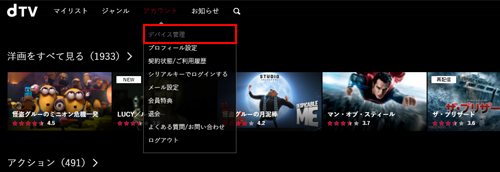
デバイス管理画面で「デバイスを追加」をクリックします。また、すでに登録されているデバイスの登録を解除して代わりにパソコンをデバイス登録する場合は、「デバイスを変更」をクリックします。
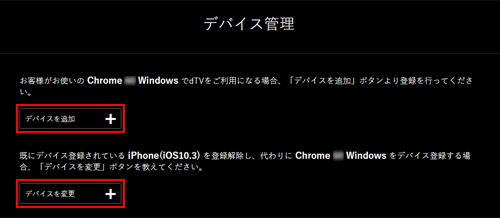
3. デバイス登録が完了する
パソコンを「dTV」の利用デバイスとして登録できます。なお、PCブラウザごとにデバイス登録となるため、違うPCブラウザで視聴する場合は、再度デバイス登録が必要になります。
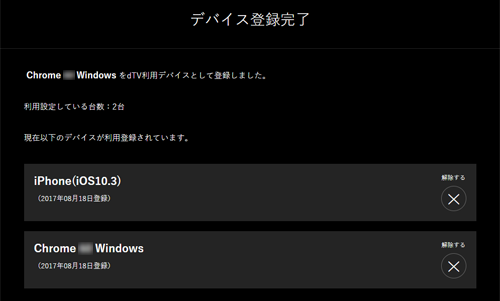
「dTV」から使用しているパソコン(PCブラウザ)をデバイス登録解除します。
* 使用しているパソコン(PCブラウザ)のほか、他のデバイスの登録を解除することも可能です。
1. PCブラウザで「dTV」のデバイス管理画面を表示する
PCブラウザから「dTV」にログインし、「アカウント」から「デバイス管理」を選択します。
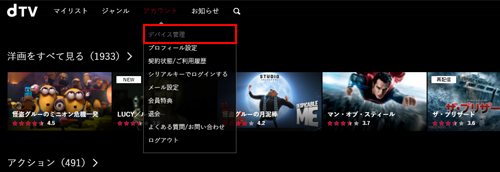
2. デバイス管理画面でパソコンのデバイス登録を解除する
デバイス管理画面でパソコン(PCブラウザ)の「解除する」アイコンをクリックします。
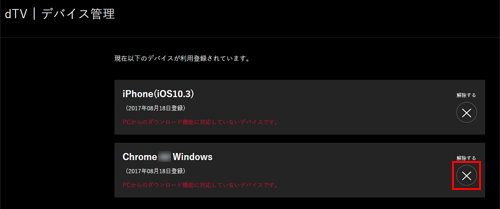
「dTV」からログアウトされ、デバイス登録が解除されます。
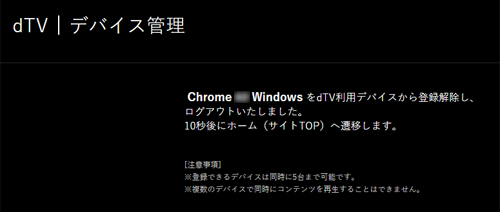
![]() 関連情報
関連情報
【Amazon】人気のiPhoneランキング
更新日時:2024/4/1 11:00
【50%ポイント還元】Kindle 春のマンガフェス
更新日時:2024/4/1 11:00